Skelbimas
 Ar jums kada nors reikėjo fotografuoti „Windows Mobile“ ekrano kopijas? Na, aš darau ir turiu tai daryti dažnai. Kartais aš dirbu prie savo stalo ir galiu prijungti savo mobilųjį įrenginį prie savo kompiuterio ir aktyviai sinchronizuoti. Tada aš bėgu „MyMobiler“ Kaip nuotoliniu būdu valdyti savo mobilųjį telefoną iš darbalaukio Skaityti daugiau ir iš ten galiu paimti ekrano kopijas.
Ar jums kada nors reikėjo fotografuoti „Windows Mobile“ ekrano kopijas? Na, aš darau ir turiu tai daryti dažnai. Kartais aš dirbu prie savo stalo ir galiu prijungti savo mobilųjį įrenginį prie savo kompiuterio ir aktyviai sinchronizuoti. Tada aš bėgu „MyMobiler“ Kaip nuotoliniu būdu valdyti savo mobilųjį telefoną iš darbalaukio Skaityti daugiau ir iš ten galiu paimti ekrano kopijas.
Bet kartais aš einu ir vertinu naujas savo įrenginio programas. Tada man reikia „Windows Mobile“ ekrano kopijos įrankio. Geriausias nemokamas, kurį galiu rasti, vadinamas „Shake and Save“. Jūsų įrenginyje turi būti akselerometras kaip „Fuze“, „Touch Pro“, „Diamond“, „Tilt2“ ir kitus naujausius įrenginius.
Kodėl jums reikia akselerometro, kurio galite paklausti? Kai reikia purtyti įrenginį, reikia ekrano kopijų! Ar ne taip šaunu?
Parsisiųsti galite iš čia. Atsisiuntę kabinos failą, turėsite jį perkelti į savo įrenginį ir paleisti. Kabiną galite atsisiųsti tiesiai į savo telefoną taip pat naudodamiesi šia nuoroda.
Paleidę kabinos failą pamatysite ekraną, kuris atrodo taip:
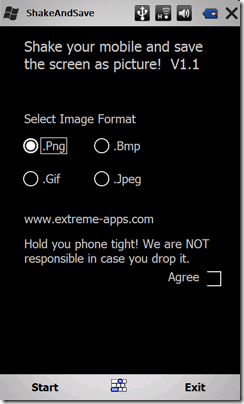
Šiame ekrane pasirinksite, kokį formatą norite išsaugoti kaip savo vaizdus. Pasirinkite radijo laukelį šalia norimo tipo. Aš pasirinkau PNG, kaip matote aukščiau. Tada turite patikrinti Sutinku mygtuką sąsajos apačioje, dešinėje. Tada paspausite pradžia mygtuką kairėje apačioje.
Dabar esame pasirengę padaryti „Windows Mobile“ ekrano kopiją. Tarkime, kad noriu padaryti savo pagrindinio ekrano ekrano kopiją, kuri atrodo taip:
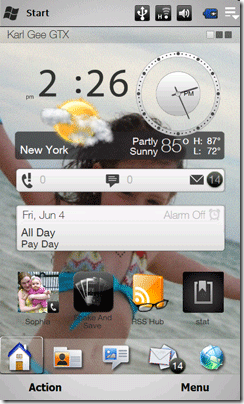
Dabar, kai ekrane turiu vaizdą, kurį noriu užfiksuoti, viskas, ką turiu padaryti, tai šiek tiek pasislinkti įtaisą iš kairės į dešinę. Prašome būti atsargiems, kad netyčia neišmesite savo įrenginio per kambarį pirmą kartą išbandę tai! Jūsų ekrano kopija bus padaryta. Jei įjungsite garsą, išgirsite nedidelį fotoaparato užrakto garsą ir pamatysite šį ekraną:
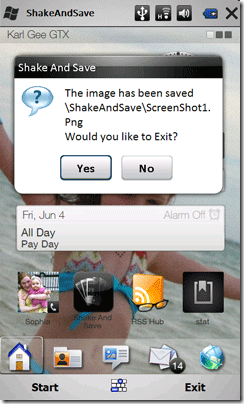
Jei taip sakai taip programa baigsis ir viskas baigta. Jei pasirinksite ne programa leis jums purtyti įrenginį ir užfiksuoti dar vieną ekrano kopiją. Tai kartosis po kiekvieno purtymo. Galite patraukti bet kurį įrenginio ekraną.
Baigę purtyti įrenginį, norėsite pamatyti savo ekrano kopijas. Vaizdai išsaugomi jūsų prietaiso šaknyje aplanke, vadinamame \ „ShakeAndSave“ ir vaizdai pavadinti „ScreenShot1.png“ (jei pasirinksite png) ir pan. Žemiau galite pamatyti katalogo struktūros kadrą:
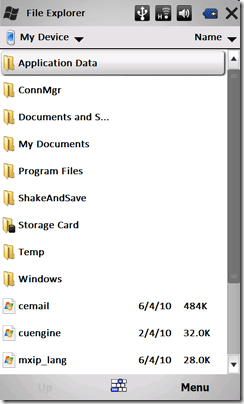
Tada spustelėję aplanką pamatysite mūsų vaizdus:
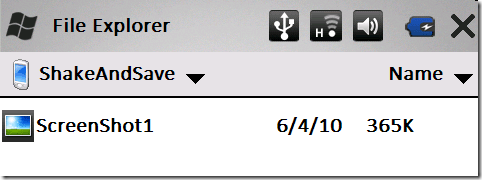
Spustelėjus ant jo, jis bus rodomas, tačiau taip pat galite nukopijuoti, nusiųsti el. Laišką ar padaryti bet ką, ką su juo turite padaryti.
Ar turite kitą mėgstamą nemokamą „Windows Mobile“ ekrano fiksavimo įrankį? Jei taip, mes norėtume apie tai išgirsti komentaruose! Laiminga purtant visus.
Karlas L. Gechlikas iš AskTheAdmin.com kas savaitę rengia svečių tinklaraščių įrašymo vietą mūsų naujiems surastiems draugams „MakeUseOf.com“. Aš vadovauju savo konsultacijų įmonei, valdau AskTheAdmin.com ir dirbu nuo 9 iki 5 darbo Wall Street gatvėje kaip sistemos administratorius.